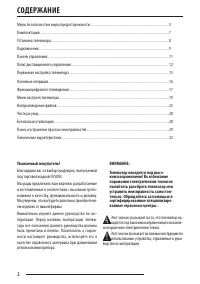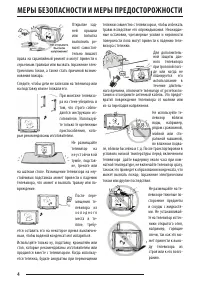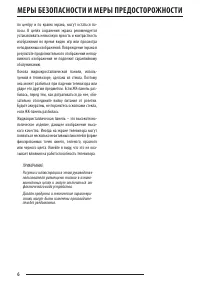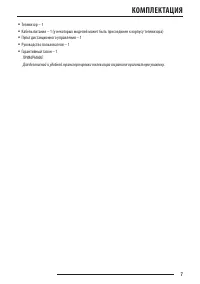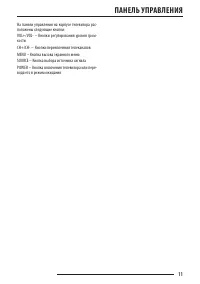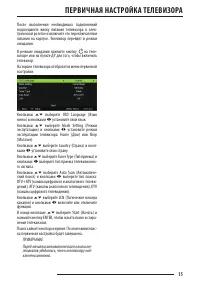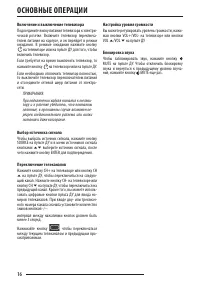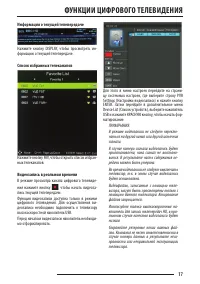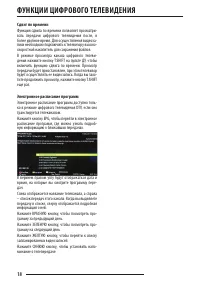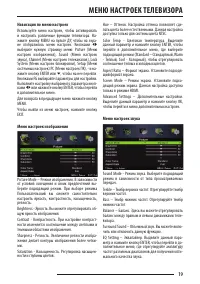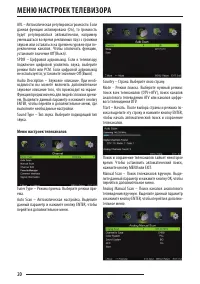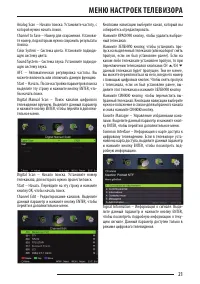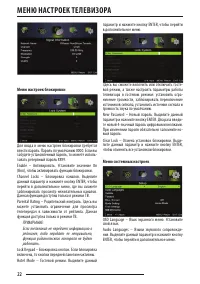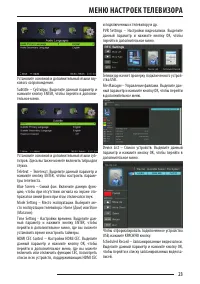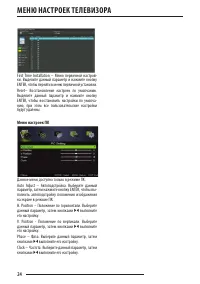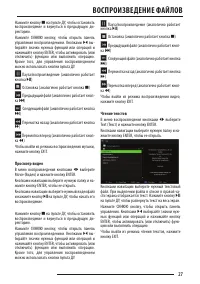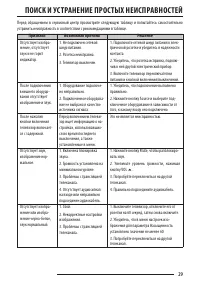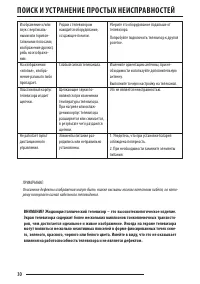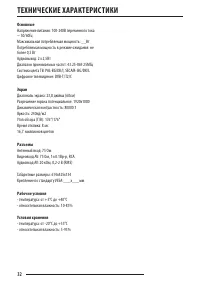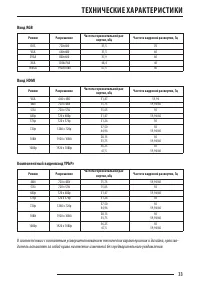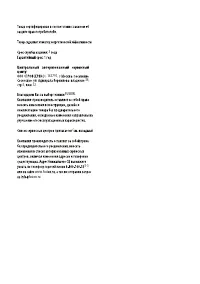Телевизоры Fusion FLTV-24H100T - инструкция пользователя по применению, эксплуатации и установке на русском языке. Мы надеемся, она поможет вам решить возникшие у вас вопросы при эксплуатации техники.
Если остались вопросы, задайте их в комментариях после инструкции.
"Загружаем инструкцию", означает, что нужно подождать пока файл загрузится и можно будет его читать онлайн. Некоторые инструкции очень большие и время их появления зависит от вашей скорости интернета.
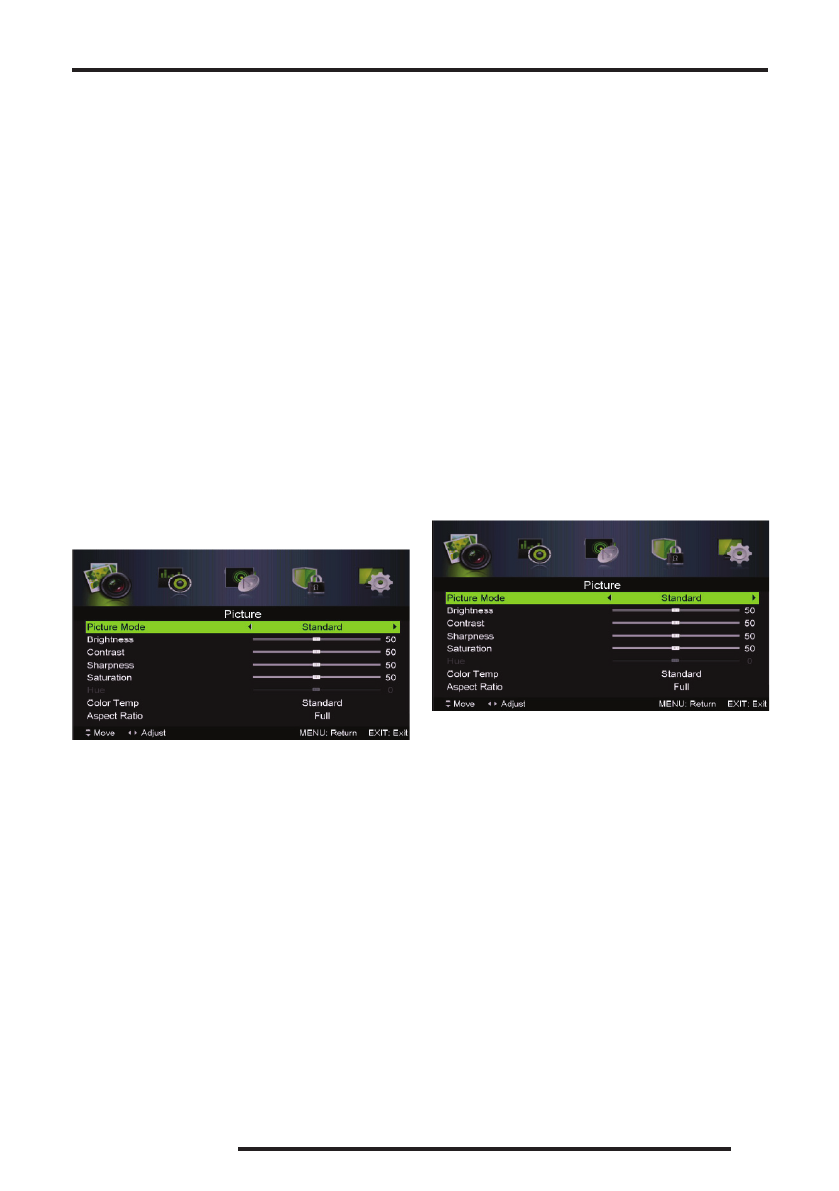
19
Навигация по меню настроек
Используйте меню настроек, чтобы активировать
и настроить различные функции телевизора. На-
жмите кнопку MENU на пульте ДУ, чтобы на экра-
не отобразилось меню настроек. Кнопками
ED
выберите нужную страницу меню: Picture (Меню
настроек изображения), Sound (Меню настроек
звука), Channel (Меню настроек телеканалов), Lock
System (Меню настроек блокировки), Setup (Меню
системных настроек) PC (Меню настроек ПК), - и на-
жмите кнопку ENTER или
G
, чтобы на нее перейти.
Кнопками FG выбирайте параметры для настройки.
Выполните настройку выбранного параметра кноп-
ками
ED
или нажмите кнопку ENTER, чтобы перейти
в дополнительное меню.
Для возврата в предыдущее меню нажмите кнопку
MENU.
Чтобы выйти из меню настроек, нажмите кнопку
EXIT.
Меню настроек изображения
Picture Mode – Режим изображения. В зависимости
от условий освещения и своих предпочтений вы-
берите подходящий режим. При выборе режима
Пользовательский вы сможете самостоятельно
настроить яркость, контрастность, насыщенность,
резкость.
Brightness - Яркость. Вы можете отрегулировать об-
щую яркость изображения.
Contrast - Контрастность. При настройке контраст-
ности изменяется соотношение между светлыми и
темными областями изображения.
Sharpness - Резкость. Увеличение резкости изобра-
жения делает контуры изображения более четки-
ми.
Saturation - Насыщенность. Регулировка насыщен-
ности и глубины цветов.
Hue – Оттенок. Настройка оттенка позволяет сде-
лать цвета более естественными. Данная настройка
доступна только для системы цвета NTSC.
Color Temp - Цветовая температура. Выделите
данный параметр и нажмите кнопку ENTER, чтобы
перейти в дополнительное меню, где выберите
подходящий режим (Standard – Стандартный, Warm
- Теплый, Cool - Холодный), чтобы отрегулировать
соотношение теплых и холодных цветов.
Aspect Ratio – Формат экрана. Установите подходя-
щий формат экрана.
Screen Mode – Режим экрана. Установите подхо-
дящий режим экрана. Данная настройка доступна
только в режиме HDMI.
Advanced Settings – Дополнительные настройки.
Выделите данный параметр и нажмите кнопку ОК,
чтобы перейти в меню дополнительных настроек.
Меню настроек звука
Sound Mode - Режим звука. Выберите подходящий
режим в зависимости от типа просматриваемых
передач.
Treble – Тембр верхних частот. Отрегулируйте тембр
верхних частот.
Bass – Тембр нижних частот. Отрегулируйте тембр
нижних частот.
Balance – Баланс. Здесь вы можете отрегулировать
баланс между правым и левым динамиками теле-
визора.
Surround Sound – Объемный звук. Вы можете вклю-
чить или отключить данную функцию.
EQ Setting – Эквалайзер. Выделите данный пара-
метр и нажмите кнопку ENTER, чтобы перейти в до-
полнительное меню, где отрегулируйте амплитуду
частот различных диапазонов для получения опти-
мального качества звука.
МЕНЮ НАСТРОЕК ТЕЛЕВИЗОРА
Содержание
- 3 МЕРЫ БЕЗОПАСНОСТИ И МЕРЫ ПРЕДОСТОРОЖНОСТИ
- 7 КОМПЛЕКТАЦИЯ
- 8 УСТАНОВКА ТЕЛЕВИЗОРА
- 9 ПОДКЛЮЧЕНИЯ
- 11 ПАНЕЛЬ УПРАВЛЕНИЯ
- 12 ПУЛЬТ ДИСТАНЦИОННОГО УПРАВЛЕНИЯ
- 15 ПЕРВИЧНАЯ НАСТРОЙКА ТЕЛЕВИЗОРА
- 16 ОСНОВНЫЕ ОПЕРАЦИИ
- 17 ФУНКЦИИ ЦИФРОВОГО ТЕЛЕВИДЕНИЯ
- 19 МЕНЮ НАСТРОЕК ТЕЛЕВИЗОРА
- 25 ВОСПРОИЗВЕДЕНИЕ ФАЙЛОВ
- 28 ЧИСТКА И УХОД
- 29 ПОИСК И УСТРАНЕНИЕ ПРОСТЫХ НЕИСПРАВНОСТЕЙ
- 32 ТЕХНИЧЕСКИЕ ХАРАКТЕРИСТИКИ